
Origins :
저는 최근 Splutterfish의 "Pond"를 사용하고 있습니다. 일반적으로 Brazil artist bundle 패키지는 고객들에게 세 가지 라이센스를 허용하고 있습니다. - 워크 스테이션 라이센스(렌더링 뿐만 아니라 GUI(Graphical User interface)에 대한 무제한적 접근 가능합니다)와 다른 두 가지의 렌더팜(Renderfarm) 라이센스가 그것입니다.
여기서 알아두어야할 점은 이 두가지 렌더노드 라이센스가 네트워크화 된 두대의 컴퓨터에서 Max의 백버너 네트워크 렌더링 솔루션을 통해 Brazil의 렌더러를 사용하도록 할 수 있다는 것입니다.
이 솔루션의 문제는 렌더링에 많은 시간이 걸릴지도 모른다는 것입니다. 하지만, 이 컴퓨터가 너무 멀리 떨어져 있어 네트워크화 할 수 없을지도 모릅니다. 이런 상황들이 종종 있는데, 인터넷 커뮤니티 스타일 프로젝트들, 친구들, 3D 포럼 멤버들, 심지어 잘 나가는 회사 조차도 렌더링을 하는데 피고용인들의 홈 컴퓨터를 활용하기도 합니다.
제가 여기서 꼭 해야할 말은 Splutterfish가 제공하는 기술적 지원의 절대적으로 놀라운 질(quality)에 관한 것입니다. 제가 지원 IRC룸에 들어왔을때, 저는 그런 상황에 대한 즉각적인 도움을 받을 수 있었습니다. 다른 몇몇 사람들이 그런 솔루션을 만들어 내는 것도 보았는데, 상당히 전례가 없는 것 처럼 보였습니다. 요구되어진 솔루션은 "Big Fish"의 Scott Kirvan이 제안한 것으로, Virtual Private Networking(VPN)을 사용하는 것입니다.
저는 그 솔루션의 기술적 정보(공백 문서, 기사, 튜토리얼 등)에 관한 방대한 자료들을 읽어오고 있는데, 항상 그것이 정말 쉽다는 걸 발견하게 됩니다.
Now on to the good part:
이 기술은 네트워크 렌더링을 지원하는 어떠한 3D 패키지에서든지 작동합니다. 이 튜토리얼은 3DS MAX(특히 R5)에서의 VPN 사용에 중점을 두고 있습니다. 하지만, 이 튜토리얼의 초반 중반 부분은 Max에 대한 것이 아니라 어떤 패키지의 어떤 사용자라도 따라할 수 있도록 하였습니다. 반면, 그 나머지 부분에서는 전체적으로 Max와 Backburner에 초점을 맞춘 것입니다. 이 메소드는 오직 윈도우 운영체제에서만 적용됩니다. 윈도우 95, 98, ME, 그리고 NT4.0의 사용자들은 VPN의 IPSEC의 프로토콜을 위해 다음 파일을 다운로드 하세요.
Download link : www.microsoft.com/windows2000/server/evaluation/news/bulletins/12tpclient.asp
Virtual Private Networking의 이점을 잘 활용하려면, 먼저 어떻게 이것이 작동하는지를 알아야 합니다. Virtual Private Networking은 네트워킹에 문외한인 사람들에게는 다소 이해할 수 없는 복잡한 통합적 기술용어로 들릴지 모릅니다. 물론 이것이 통합을 위해 개발되어진 것이진 하지만, 누구라도 이해할 수 있고 사용할 수 있습니다.
Virtual Private Networking(VPN)의 기본 원리는 두 대 이상의 컴퓨터에 대한 존재하는 인터넷 연결의 사용을 말합니다. VPN 연결은 전세계 어디서든 인터넷이 연결된 컴퓨터에서 작동할 수 있습니다.
네트워크 렌더링이 셋업될 뿐만 아니라, 원격 접근까지도 셋업할 수 있습니다. 원격 접근은 한 사용자가 다른 컴퓨터(네트워크가 되어 있는 한)를 제어할 수 있다는 의미입니다. 비록 이것이 치명적 문제를 일으킬 수도 있지만, 사용자들이 합의가 된 상태라면, 이 제어기능은 다른 것들을 도우며 문제들을 해결할 수 있도록 해줍니다.
VPN의 사용은 광대역 연결에 제한된 것이 아니고, 56K 모뎀으로도 사용할 수 있습니다.( 하지만, 적어도 56K v.90은 되어야 합니다. )
Part 1 of 2
Setting up a Virtual Private Network Server
윈도우 운영체제의 시작>제어판>네트워크와 전화접속 연결 메뉴로 들어갑니다. 새로운 연결을 만듭니다. (아래 사진 참조)
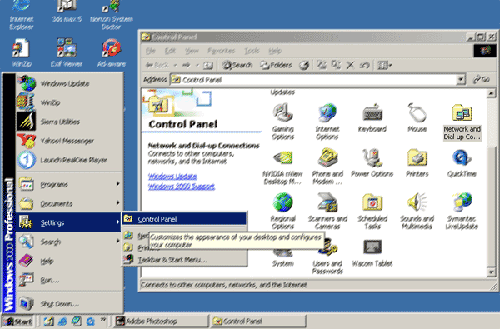
그리고 다음 옵션을 선택합니다.
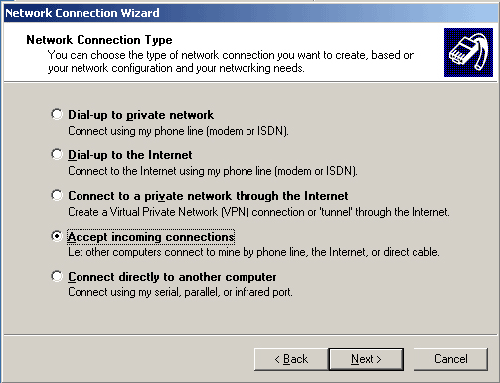
다음으로 Incoming Virtual Private Connection 창이 뜨면, 다음 버튼을 누릅니다. 그러면, Network Connection Wizard라는 가장 중요한 옵션을 보게될 것입니다.
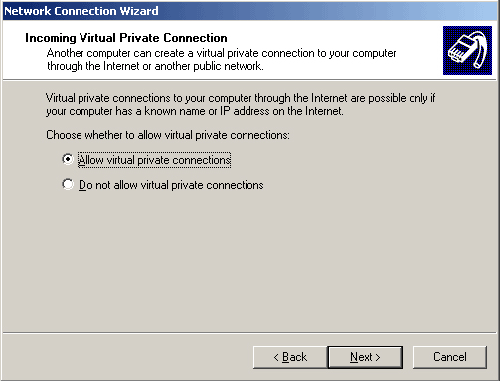
이 윈도우는 사용자들에게 Virtual Private Connection의 허용 및 VPN 서버를 세팅할 수 있는 옵션을 제공합니다. 다음 창 또한 중요합니다.
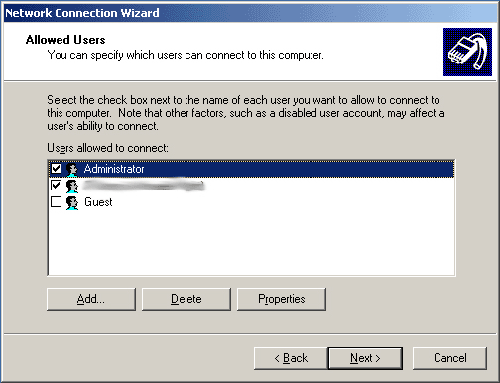
이 창은 사용자가 허락된 사용자들에게 접근을 허용할 수 있도록 하는데 사용됩니다. 오직 들어갈 수 있는 사람들만 정할 수 있습니다. add 버튼을 클릭하고 다음 지시를 따르세요. 다음 창은 사용자에게 네트워크 컴포넌트와 프로토콜을 설치하는 옵션을 제공합니다. 기본값을 그대로 사용하는 것이 좋습니다. 마지막 창은 사용자가 연결 이름을 정하도록 합니다. 적절히 이름을 주세요.
Setting up a connection to a Virtual Private Network
시작>제어판>네트워크와 전화접속 연결에서 다시 새로운 연결을 설정합니다.
그러면, 다음과 같은 창을 보시게 될 겁니다.
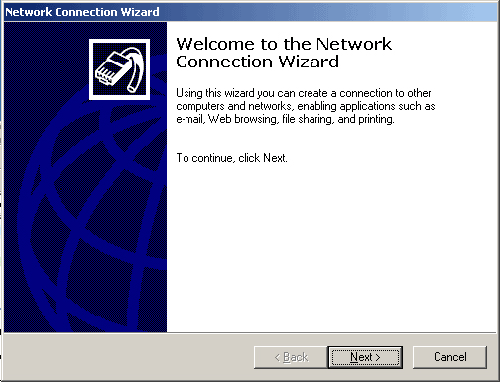
만약 인터넷에 연결하라는 지시가 나오면, 인터넷에 연결하지 않겠다고 표시합니다. 다음 창은 Destination Address를 묻는 것인데, 여기서 여러분은 목적 호스트 이름을 입력하세요. 그리고 다음 버튼을 클릭합니다. 그러면 모든 사용자들을 허용할 건지 한 사용자만 허용할 것인지를 결정해야 합니다. 그리고 마지막으로 연결에 대한 이름을 요구하는 창이 나오면 적절한 이름을 선택하거나 기본값으로 둡니다.
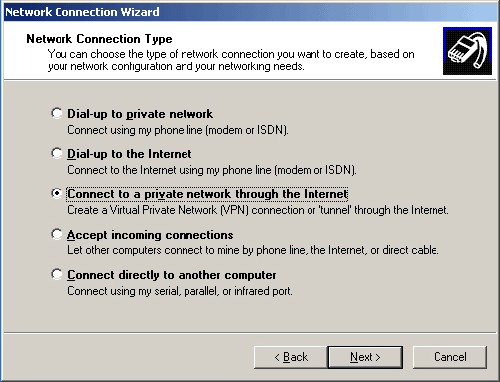
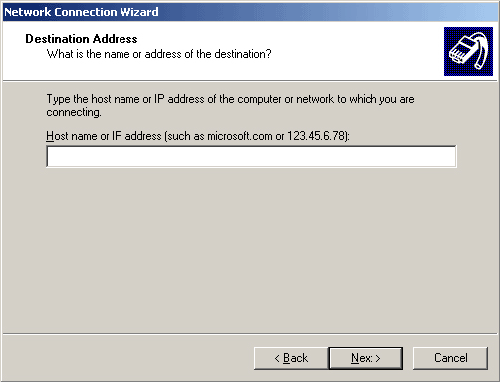
To connect to a VPN server
시작>제어판>네트워크와 전화접속 에서 이름을 준 연결을 클릭합니다.
연결을 클릭하면, 다음과 같은 창이 뜹니다.
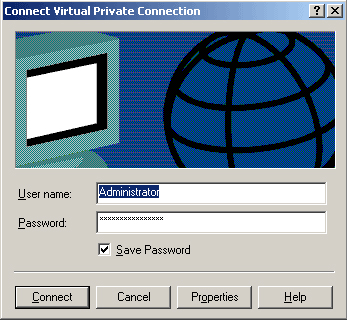
여기에는 적절한 사용자 이름과 암호를 입력하고 연결 버튼을 클릭합니다.
다음에 몇가지 주의할 사항이 있습니다.
* 만약 VPN 서버가 ZoneAlarm과 같은 방화벽을 작동시키고 있다면, 방화벽은 사용자에게 경고를 하고, 서버 사용자가 그 연결을 허락할 것인지를 묻게 됩니다. 어떤 방화벽은 그 연결을 허용하지 않을 경우, 사용자와의 연결을 해제할 수도 있습니다.
* 어떤 광대역 라우터는 IPSec을 지원하지 않을지도 모릅니다. 여러분의 라우터가 이것을 지원하는지 확인해 보세요.
* IPSec은 대부분의 56k 모뎀에서 지원됩니다. 이것도 확인해 보세요.
* Virtual Private Networking에서 보안은 중요한 문제입니다. 가능하면 가장 높은 수준의 보안을 유지하고, 추측이 불가능한 암호를 사용하는 것이 좋습니다. 암호를 자주 바꾸는 것도 권장하고 싶습니다. 하지만, VPN 라우터들을 구입하는 고차원의 보안 방법을 고려할 수 있습니다. 반면에, 고차원의 보안이 필요하지 않다면, 현재의 시스템으로도 충분합니다.
Part 2 of 2
Before we begin:
이 파트는 3ds Max 5의 네트워크 렌더링 시스템인 Backburner의 사용과 관련되어 있습니다. 또한 Brazil의 렌더링 시스템의 사용도 보게될 것입니다. 이 시스템은 데이터를 네트워크화 된 컴퓨터로 분배하고, 버킷, 프레임, 클립 단위로 렌더링을 한 다음, 지정된 곳에 저장하게 됩니다. 렌더링 할때 결손되는 양은 보내지는 데이터의 양에 따라 다릅니다. 광대역이나 고속의 커넥션을 사용하고 있지 않다면, 데이터를 더 작은 단위의 버킷으로 만들기 위한 Brazil R/S와 같은 도구가 필요할 것입니다.
이 튜토리얼은 VPN과/또는 일반 네트워크가 설치된 것으로 가정하고 시작할 것입니다. 3DS MAX R5의 사용자가 아니라면, Max 5 사용자를 위한 메뉴얼의 지시들을 따라 주시기 바랍니다. 여러분의 도큐먼트에 추가적 정보가 더 있을 것입니다.
여러 대의 컴퓨터에 네트워크 렌더링 구성을 셋업하기 위해, 여러분은 한 컴퓨터는 매니저로 다른 컴퓨터들은 서버로 셋업을 해야 합니다. 매니저와 서버는 둘다 렌더링을 할 수 있지만, 매니저는 렌더링을 분배할 수 있는 기능을 가지게 됩니다.
주의 : Backburner를 처음 사용해 보시는 분이라면, 세팅을 위한 작은 창이 뜰 것입니다. 여러분은 기본값으로 두거나, 특정 세팅을 하고 싶다면 여러분의 도큐먼트를 참조하실 수 있습니다. 또한 Backburner는 네트워크 컴퓨터에서 .avi(또는 .mov)로 저장할 수 없게 되어 있습니다. 이 파일들을 .jpg, .tif, .tga. 등으로 저장하고 나중에 비디오 파일로 변경시켜야 합니다.
On with the show...
Configuring the managing computer
매니저 컴퓨터에서 시작>프로그램>discreet폴더>Backburner 폴더를 클릭하고, 모니터, 매니저, 서버, 이 세가지 옵션을 모두 클릭합니다. 이 때 순서는 별로 중요하지 않습니다.
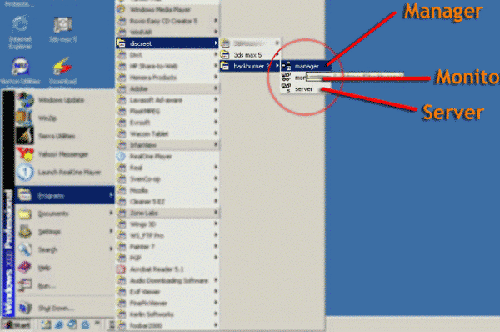
모니터 창
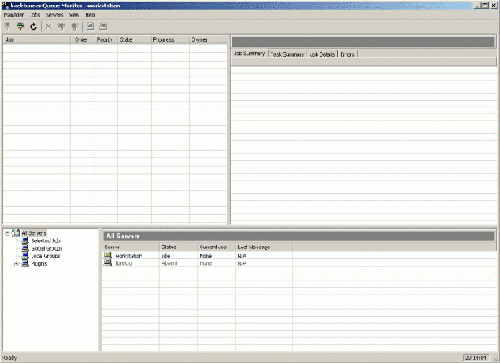
메니저 창

서버 창
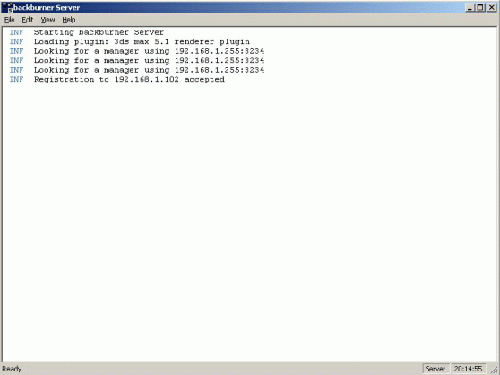
모니터 창은 여러분이 현재 업무와 렌더링 등을 모니터할 수 있도록 해줍니다. 매니저 창은 기본적으로 매니저 시스템에 대한 각 렌더링 노드의 등록 및 발생 등을 기록하는 창입니다. 서버 창은 그 서버 컴퓨터가 어떤 것을 렌더링을 할 것이라는 정보를 메니저 컴퓨터에 알려줍니다.
모니터 창에서 connection 버튼을 누릅니다.
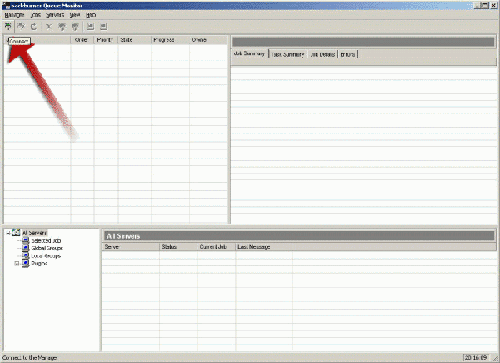
다음 창에서 OK 버튼을 누릅니다.
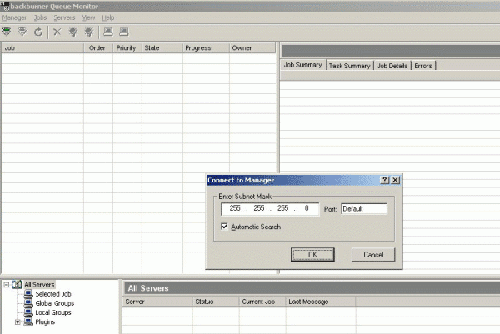
이제 매니저 컴퓨터에 대한 설정은 끝났습니다.
Configuring the render slaves
다른 슬래이브 컴퓨터에서 시작>프로그램>discreet 폴더>Backburner 폴더를 클릭하고, 서버를 클릭합니다.
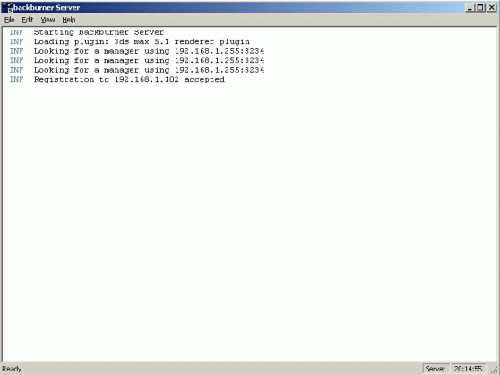
와우, 정말 어렵지요!
Creating a network rendering session
3ds MAX R5을 로드 합니다.
렌더링 하고 싶은 파일을 로드합니다. 세팅값 및 다른 값들이 여러분이 원하는 값들인지를 확실히 해야합니다. 예를들어, Render 메뉴에서 파일 저장을 클릭하고 .jgp나 .tga 등으로 저장해야 합니다.
Render 메뉴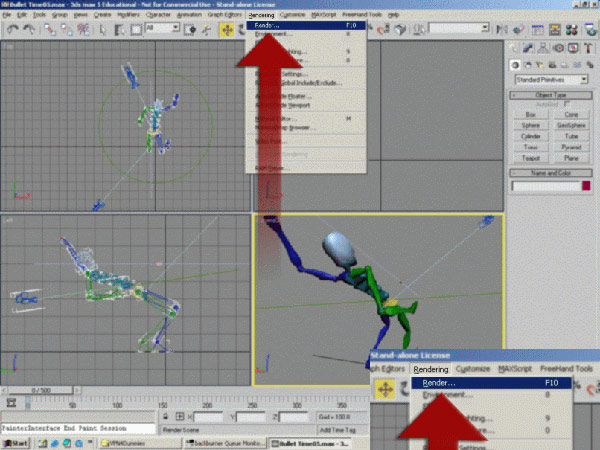
아래와 같이 Net Render를 체크해야 합니다.
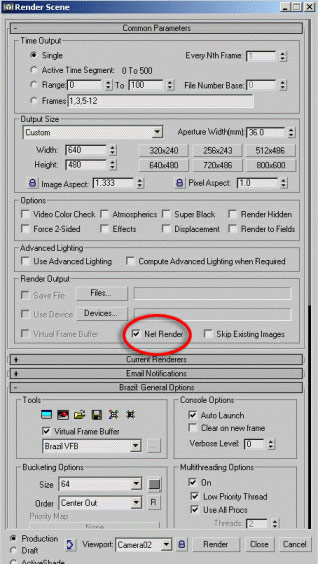
Render를 클릭하면, 다음과 같은 창이 뜹니다.
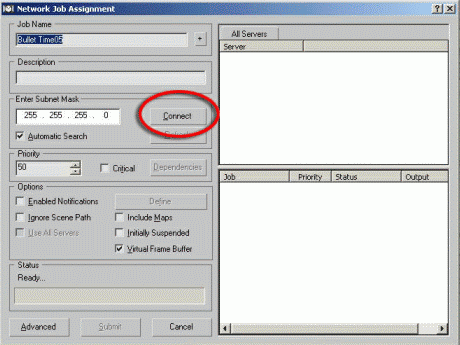
위의 사진에서 보듯이 Connect를 클릭합니다. 이것은 렌더링을 매니저 시스템과 연결시켜 업무 분담을 가능하게 해줍니다.
아래 사진에서와 같이, 오른쪽에 모든 가능한 서버들의 리스트가 나타날 것입니다.
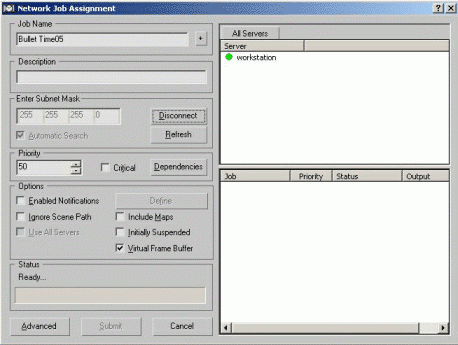
다음으로, 업무를 분담시킬 서버들을 선택합니다. 그런 다음 아래 사진에서 처럼 Submit 버튼을 누릅니다.(저는 꽤 긴 루트를 설정하였습니다.)
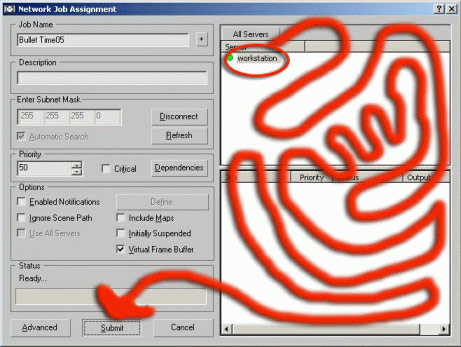
모니터 창에서 다음과 같은 정보를 보실 수 있습니다.
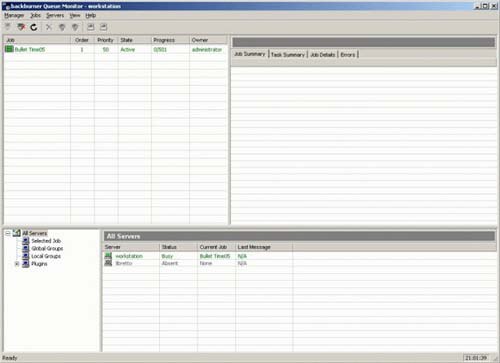
잠시 후에, 다음과 같이 렌더 노드 컴퓨터들에 Max 프로그램이 로드될 것입니다.
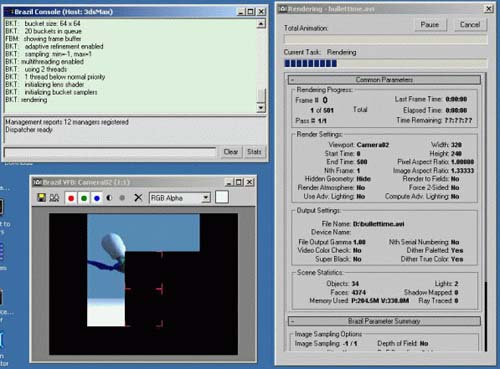
이제 렌더링이 시작됩니다!!!

네트워크 렌더를 테스트하기 위한 무료 애니메이션을 아래에 링크시켜 놓았습니다. 저는 Brazil 버전을 사용하였지만, Brazil 버전이 없다면, Poor Man의 GI 기사에서 E-Light maxscript를 사용하셔야 합니다. 총알의 질감(반사 효과)을 내기 위해, 표준 Max 맵 중 lake 맵을 활용할 수 있는데, Reflection>Raytrace>Environment에서 찾으실 수 있습니다.
The Rendered Movie
Brazil Version Max file
Non-Brazil Version w/E-Light